
શું તમે Google અનુવાદકની કેટલીક યુક્તિઓ જાણવા માંગો છો? આ Google ટૂલના આગમનથી, અનુવાદક સમગ્ર ગ્રહ પર સૌથી વધુ ઉપયોગમાં લેવાતું એક બની ગયું છે. એક એપ્લિકેશન લગભગ તરત જ 150 ભાષાઓમાં શબ્દસમૂહો અને વેબ પૃષ્ઠોનો અનુવાદ કરવામાં સક્ષમ.
તેનો સૌથી મોટો ગુણ એ છે કે તે માત્ર ગ્રંથોના અનુવાદ પૂરતો મર્યાદિત નથી. તેના બદલે, સમય જતાં તે આજે જે છે તે બનવા માટે વિકસિત થયું છે: ત્યાંની સૌથી સર્વતોમુખી અનુવાદ એપ્લિકેશનોમાંની એક. દરરોજ, હજારો લોકો આ સાધનનો ઉપયોગ તેમની શંકાઓને ઉકેલવા અને અન્ય ભાષાના શબ્દો સમજવા માટે કરે છે. પરંતુ, શું તમે તેમાંથી સૌથી વધુ મેળવી શકો છો?
તેમ છતાં એવું લાગતું નથી, Google અનુવાદક ઘણી રસપ્રદ યુક્તિઓ છુપાવે છે જે જાણવા યોગ્ય છે, ખાસ કરીને જો તમે એવા વપરાશકર્તા છો જે વારંવાર તેનો ઉપયોગ કરે છે. તેથી જ, નીચે, અમે તમને કેટલીક સૌથી સુસંગત બતાવવા જઈ રહ્યા છીએ જેથી કરીને તમે તેનો મહત્તમ લાભ મેળવી શકો.
ઇન્ટરનેટ કનેક્શન વિના Google અનુવાદનો ઉપયોગ કરો

ઘણા લોકો તે જાણતા નથી, પરંતુ Google અનુવાદકની એક યુક્તિ એ છે કે તેનો ઉપયોગ ઇન્ટરનેટ કનેક્શનની જરૂરિયાત વિના કરી શકાય છે, અન્ય સમાન સેવાઓ કરતાં ફાયદો. હા ખરેખર! આનો આનંદ માણવા માટે, તમે જે ભાષામાં અનુવાદ કરવા માગો છો તે ભાષા તમારે અગાઉ ડાઉનલોડ કરી લેવી જોઈએ.
આ ઉપરાંત, આ હાંસલ કરવા માટે તમારી પાસે એપ્લિકેશન ઇન્સ્ટોલ કરેલી હોવી આવશ્યક છે, કારણ કે જો તમે તેનો સીધો વેબ પરથી ઉપયોગ કરશો તો તમે તે કરી શકશો નહીં. ભાષા ડાઉનલોડ કરવા માટે નીચેના કરો:
- Google અનુવાદક એપ્લિકેશનમાં, તમારા પ્રોફાઇલ ફોટો પર ક્લિક કરીને સેટિંગ્સ વિભાગમાં જાઓ.
- વિભાગ દાખલ કરો "ડાઉનલોડ કરેલી ભાષાઓ" ડાઉનલોડ કરવા માટે ઉપલબ્ધ ભાષાઓ સાથે સૂચિ પ્રદર્શિત કરવામાં આવશે.
- તમે ડાઉનલોડ કરવા માંગો છો તે પેકેજ પસંદ કરો.
હવેથી તમે હંમેશા ઇન્ટરનેટ કનેક્શન વગર તે ભાષામાં અનુવાદ કરી શકો છો. આ પેકેજોનું વજન સામાન્ય રીતે 30 થી 50 MB ની વચ્ચે હોય છે.
સ્માર્ટફોન કીબોર્ડ પરથી અનુવાદ કરો

ચોક્કસ કોઈ પ્રસંગે તમે કોઈ અન્ય ભાષામાં કોઈની સાથે વાતચીત કરી હશે, અથવા કદાચ તમે કોઈ બીજી ભાષામાં કોઈ શબ્દ લખવા માંગતા હોવ. મોટે ભાગે, આ કરવા માટે તમે એપ્લિકેશન છોડી દીધી છે જેનો તમે ઉપયોગ કરી રહ્યા હતા અને અનુવાદક દાખલ કર્યો.
પરંતુ જો અમે તમને કહીએ કે Gboard કીબોર્ડમાં તેનો પોતાનો અનુવાદક શામેલ છે તો શું? જો તમને ખબર ન હોય તો, તમારા મોબાઇલ પર ફેક્ટરી-ઇન્સ્ટોલ કરેલ કીબોર્ડ તેનું પોતાનું અનુવાદક લાવે છે, જે તમને એક ભાષામાં શબ્દો લખવા દે છે જેથી કરીને તે બીજી ભાષામાં દેખાય. આ કરવા માટે, તમારે ફક્ત નીચેના પગલાંઓનું પાલન કરવું પડશે:
- એક એપ્લિકેશન દાખલ કરો જ્યાં કીબોર્ડ પ્રદર્શિત થાય છે અને જ્યારે તે પ્રદર્શિત થાય છે, ત્રણ આડી બિંદુઓ સાથે બટન દબાવો.
- આગળ, વિકલ્પ દબાવો “ભાષાંતર" તમે જોશો કે કીબોર્ડની અંદર જ વૈકલ્પિક લેખન પટ્ટી પ્રદર્શિત થાય છે. ઉપરાંત, તમે જે ભાષામાં અનુવાદ કરવા માંગો છો તે તમે પસંદ કરી શકો છો.
- ટાઈપ કરવાનું શરૂ કરો જેથી કરીને કીબોર્ડ તમે જે લખી રહ્યા છો તેનો અનુવાદ કરવાનું ધ્યાન રાખે.
આ WhatsApp, ટેલિગ્રામ અથવા તો Facebook અને Instagram જેવી કોઈપણ મેસેજિંગ એપ્લિકેશન સાથે કામ કરે છે. હવે તમે જાણો છો કે તમે જે લખવા માંગો છો તેનો અનુવાદ કરવા માટે તમારે એપ્લિકેશન છોડવાની અને અનુવાદકનો ઉપયોગ કરવાની જરૂર નથી.
છબીઓ અને ફોટાનો અનુવાદ કરો

જ્યારે તમે શેરીમાં જાઓ છો અને તમે અનુવાદ કરવા માગો છો તે ચિહ્ન શોધો છો અથવા તમે રેસ્ટોરન્ટમાં છો અને તમે મેનૂ સમજી શકતા નથી કારણ કે તે બીજી ભાષામાં છે ત્યારે આ કંઈક ખૂબ જ ઉપયોગી છે. હવે, આર્ટિફિશિયલ ઇન્ટેલિજન્સ માટે આભાર, તમે તમારા મોબાઇલ ડિવાઇસના કેમેરાને ગૂગલ ટ્રાન્સલેટરની ટેક્નોલોજી સાથે જોડી શકો છો, ટેક્સ્ટમાં ફોટા લઈ શકો છો અને તેનો અનુવાદ કરી શકો છો..
તેથી, જ્યારે તમે ક્યાંક ટેક્સ્ટ જુઓ કે જેનો તમે અનુવાદ કરવા માંગો છો, ત્યારે ફક્ત તમારા ફોનના કેમેરા પર જાઓ, Google લેન્સ વિકલ્પ પસંદ કરો અને તેનો ફોટો લો. તેનો અનુવાદ કરવા માટે, "અનુવાદ" વિભાગ પર જાઓ, અને ફોટામાં દેખાતો ટેક્સ્ટ આપમેળે તમને જોઈતી ભાષામાં અનુવાદિત થઈ જશે.
આ તે તમારી ગેલેરીમાંની કોઈપણ ટેક્સ્ટ ઈમેજ સાથે પણ કામ કરે છે. તમારે ફક્ત ઇમેજ પર જવું પડશે અને અનુવાદકને ઍક્સેસ કરવા માટે Google લેન્સ વિકલ્પ શોધવો પડશે. શબ્દ પછી શબ્દ લખવામાં વધુ સમય બગાડવો નહીં!
જીવંત વાર્તાલાપ અથવા અનુવાદ મોડ

આ Google અનુવાદક યુક્તિનો હેતુ મુખ્યત્વે લોકો જ્યારે તેઓ અન્ય દેશમાં હોય છે, જ્યાં તેઓ ભાષા બોલતા નથી ત્યારે સૌથી મોટી સમસ્યાઓનો સામનો કરવાનો છે. Google અનુવાદ સાથે, જે લોકો મુસાફરી કરે છે તેઓ સ્થાનિક લોકો સાથે વાતચીત કરી શકે છે, લાઇવ વાર્તાલાપ અથવા અનુવાદ કાર્ય માટે આભાર. આનાથી આપણે જે વ્યક્ત કરવા માંગીએ છીએ તેનો વાસ્તવિક સમયમાં અનુવાદ કરી શકીએ છીએ અને તેને ઇન્ટરલોક્યુટર સમક્ષ પુનઃઉત્પાદિત કરીએ છીએ.
આ કાર્યનો ફાયદો એ છે કે તે વેબ સંસ્કરણમાં ઉપલબ્ધ છે, તેથી તમારે તેનો આનંદ માણવા માટે એપ્લિકેશન ડાઉનલોડ કરવાની જરૂર નથી. વાતચીત મોડનો ઉપયોગ કરવા માટે, તમારે ફક્ત "લાઇવ અનુવાદ" બટન દબાવવું પડશે, જે તળિયે સ્થિત છે. માઇક્રોફોન બટન દબાવીને તમે જે શબ્દોનું ભાષાંતર કરવા માંગો છો તે લખી શકો છો અથવા તેને ઝડપી બનાવવા માટે બોલી શકો છો.
આ રીતે તમે એવી વ્યક્તિ સાથે વાતચીત કરી શકો છો જે ઘણી બધી સમસ્યાઓ વિના બીજી ભાષા બોલે છે. એક ખૂબ જ ઉપયોગી કાર્યક્ષમતા જે તમને ઘણી મુશ્કેલીમાંથી બહાર કાઢી શકે છે, ખાસ કરીને જ્યારે તમે એવા દેશમાં હોવ જ્યાં તમે ભાષા જાણતા નથી.
સમગ્ર દસ્તાવેજોનો અનુવાદ કરો
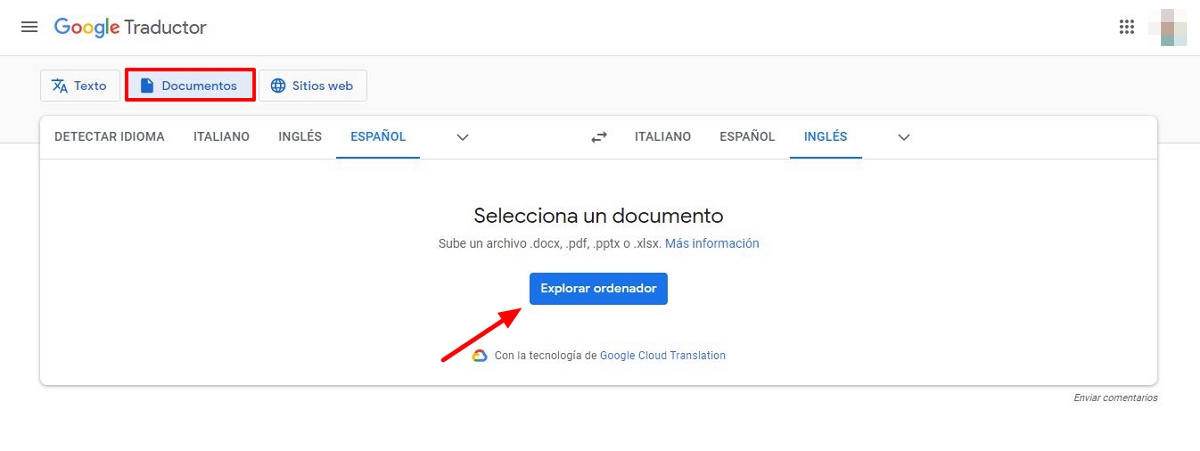
કદાચ, જ્યારે તમે દસ્તાવેજને કોઈપણ ભાષામાં અનુવાદિત કરવા માંગો છો, ત્યારે તમે જે કરો છો તે દર્શાવેલ બૉક્સમાં તમામ ટેક્સ્ટને કૉપિ અને પેસ્ટ કરો છો. એમ કરવું એ માત્ર સમયનો વ્યય છે! તમારે જે કરવાનું છે તે ડેસ્કટોપ સંસ્કરણ પર જાઓ, દસ્તાવેજો વિકલ્પ પસંદ કરો અને તમે જે ફાઇલનો અનુવાદ કરવા માંગો છો તે માટે તમારા કમ્પ્યુટર પર શોધ કરો. તે કોઈપણ ફોર્મેટ સાથે કામ કરે છે, પછી તે .docx, .pdf, .pptx અથવા .xlsx હોય.
તમે તેને અપલોડ કરી લો તે પછી, પ્રોગ્રામ સેકન્ડોની બાબતમાં તેનું સંપૂર્ણ અનુવાદ કરવાનું ધ્યાન રાખશે, અને તે તમારા માટે અલગ ભાષામાં ડાઉનલોડ કરવા માટે તૈયાર હશે.
તમે જે ભાષાંતર કર્યું છે તેનો ઉચ્ચાર કેવી રીતે થાય છે તે સાંભળો
ભાષાઓના ઉચ્ચારણને સમજવામાં સૌથી સામાન્ય સમસ્યા છે. આ કારણોસર, Google અનુવાદક યુક્તિ એકીકૃત થઈ છે એક વિકલ્પ જે એક ઉત્તમ ખાનગી ભાષા શિક્ષક પણ બની શકે છે.
જો તમે એ જાણવા માંગતા હોવ કે તમે જે શબ્દનો અનુવાદ કર્યો છે તેનો ઉચ્ચાર ભવિષ્યના પ્રસંગોમાં કેવી રીતે થાય છે, તમે બાજુમાં દેખાતા સ્પીકર આઇકોન પર ક્લિક કરીને તે કેવી રીતે બોલાય છે તે સાંભળી શકો છો. વધુમાં, તમે તેના ધ્વન્યાત્મકતા જોવા માટે સમર્થ હશો જેથી કરીને તમે તેનો સંપૂર્ણ ઉચ્ચાર શીખી શકો.
તમે સૌથી વધુ ઉપયોગ કરો છો તે શબ્દસમૂહોને સાચવો
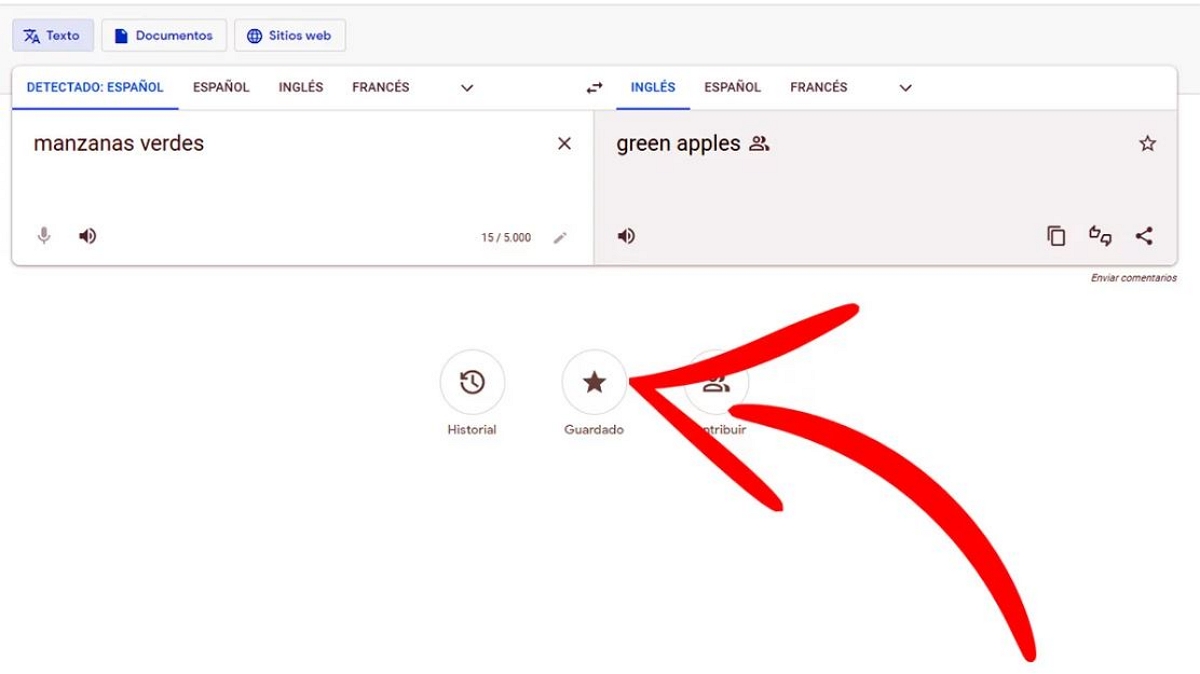
જો તમે એવી જગ્યાએ મુસાફરી કરી રહ્યા હોવ કે જ્યાં કોઈ અલગ ભાષા બોલવામાં આવે છે અને તમે વારંવાર વાતચીત કરવા માટે સમાન શબ્દસમૂહોનો ઉપયોગ કરો છો, તમે શું કરી શકો તે તેમને સાચવો જેથી તમે તેમને દર વખતે લખી ન શકો. અભિવાદન કરવા, દિશાઓ પૂછવા અથવા વાતચીત શરૂ કરવા માટે શબ્દસમૂહો સાથે આ આદર્શ છે.
શબ્દસમૂહને સાચવવા માટે, તમારે ફક્ત તે લખાણ દાખલ કરવું પડશે જે તમે અનુવાદ કરવા માંગો છો અને એકવાર પરિણામ પ્રદર્શિત થાય છે, તમે જોશો કે તેની બાજુમાં તારાનું ચિહ્ન દેખાય છે. તેના પર ટેપ કરો, અને શબ્દ અથવા શબ્દસમૂહ આપમેળે તમારા વ્યક્તિગત પુસ્તકમાં સાચવવામાં આવશે, જેને તમે અનુવાદકમાં જઈને અને સ્ટાર આયકન દબાવીને ઍક્સેસ કરી શકો છો. આ તમને તે સ્થાન પર લઈ જશે જ્યાં તમે સાચવેલા બધા શબ્દસમૂહો અથવા શબ્દો સંગ્રહિત છે.